De nieuwste vouwbare telefoons - Een blik op de Samsung Galaxy Z Fold 5

Ben je op zoek naar een telefoon die kan vouwen? Ontdek wat de nieuwste Samsung Galaxy Z Fold 3 5G te bieden heeft.

Voor het inplannen van een Zoom meeting heb je altijd de mogelijkheid om gebruik te maken van de app of de desktop client. Maar als uw computer traag is, is het laatste wat u wilt doen de desktopclient openen.
Het goede nieuws is dat u een Chrome-extensie kunt gebruiken waarmee u rechtstreeks vanuit uw browser een Zoom-vergadering kunt starten. U moet inloggen op uw account, maar verder is dat alles wat u hoeft te doen.
Plan een Zoom-vergadering met een Chrome-extensie
De Chrome-extensie die u aan uw werkbalk moet toevoegen, wordt Zoom Scheduler genoemd . Als je niet erg technisch onderlegd bent, zul je het leuk vinden hoe eenvoudig de extensie is. Het zal je niet bombarderen met zoveel functies dat je niet weet waar je moet beginnen.
Nadat de extensie is geïnstalleerd, moet je inloggen op je Zoom-account. Om uw Zoom-vergadering te starten, klikt u op de blauwe knop Vergadering plannen .
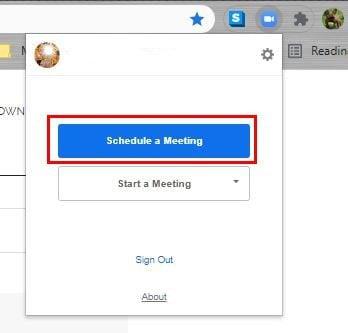
Wanneer u op de knop klikt, brengt de extensie u naar Google Agenda om uw vergadering op te slaan. Bovenaan ziet u twee sets datums om aan te geven vanaf welke datums u de Zoom-vergadering wilt hebben. Standaard wordt de Zoom meeting voor die dag ingepland op het door jou ingestelde tijdstip.
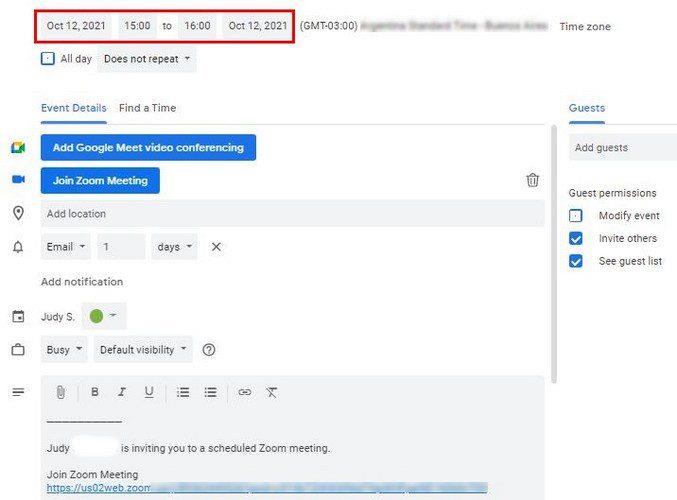
Als de Zoom-vergadering voor één dag is, zorg er dan voor dat beide datums op die datum staan. Scrol een beetje naar beneden en je ziet alle informatie over je Zoom-vergadering, inclusief de link om met anderen te delen. Wanneer u op de knop Vergadering starten klikt, heeft u de keuze om de vergadering met of zonder camera aan te starten.
Aan de rechterkant zie je de optie om gasten toe te voegen aan je Zoom-vergadering. Je ziet een bericht waarin je wordt gevraagd of je de contacten waaraan je hebt toegevoegd hun uitnodigingen wilt sturen. Typ hun e-mailadres en klik op het contact wanneer het verschijnt. Wanneer u contacten toevoegt, klikt u op de knop Opslaan.
Plan een Zoom-vergadering vanuit Google Agenda
Stel dat je Google Agenda al voor iets anders gebruikt en onthoud dat je die Zoom-vergadering moet plannen. Dan kun je dat doen door een evenement aan te maken. Zodra je alle benodigde informatie over je evenement hebt ingevuld, zie je onderaan een blauwe Maak er een Zoom-vergadering van. Klik op die knop om je Zoom meeting in te plannen.
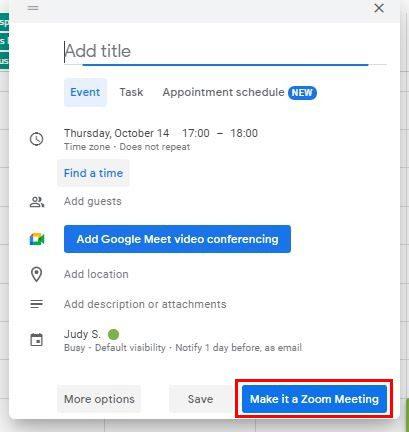
Zodra u op de knop Maak er een Zoom-vergadering van klikt, worden de vergadercodes, inclusief de link, gegenereerd en onderaan zichtbaar. U hoeft niets te doen, aangezien het evenement automatisch wordt opgeslagen.
Als u op het tandwiel klikt, kunt u de vergadering aanpassen nadat u op het pictogram in de werkbalk hebt geklikt. U kunt kiezen uit opties zoals:
Conclusie
Hoe beter het is als je meer opties hebt als het gaat om het plannen van je Zoom-vergaderingen. Waar je ook bent, als je weet dat je van daaruit een Zoom-vergadering kunt plannen, ben je nog productiever. Vanuit welke bron plant u uw Zoom-vergaderingen? Laat het me weten in de reacties hieronder en vergeet niet het artikel met anderen te delen op sociale media.
Ben je op zoek naar een telefoon die kan vouwen? Ontdek wat de nieuwste Samsung Galaxy Z Fold 3 5G te bieden heeft.
Is Start11 beter dan de Windows Taakbalk? Bekijk enkele van de belangrijkste voordelen die Start11 heeft ten opzichte van de ingebouwde taakbalk van Windows.
Scroll lock is een toets op de meeste toetsenborden, hoewel de meeste mensen het nooit echt gebruiken. Ontdek het nut en gebruik van scroll lock in moderne software.
Als u de gegevens van uw organisatie niet in een bepaalde app kunt plakken, slaat u het problematische bestand op en probeert u uw gegevens opnieuw te plakken.
Kijk hoe gemakkelijk het is om je naam te wijzigen tijdens een Zoom-vergadering, of je nu al in een Zoom-vergadering zit. Beginnersvriendelijke tips.
Bekijk alles wat het Control Center in iPadOS 15 te bieden heeft en hoe u dit eenvoudig naar wens kunt aanpassen.
Ben je het zat om met die tijdslimiet van 40 minuten om te gaan? Hier zijn enkele tips die je kunt proberen om het te omzeilen en te genieten van die extra Zoom-minuten.
Als Microsoft Teams uw profiel niet heeft bijgewerkt, gaat u naar uw Microsoft-accountpagina en verwijdert u uw mobiele nummer om in te loggen.
Soms zien afbeeldingen er beter uit met het vervagingseffect. Bekijk hoe u zoveel onscherpte aan uw afbeeldingen kunt toevoegen als u wilt.
Bekijk wat u moet weten over het dempen van iedereen in een Zoom-vergadering en hoe u het dempen voor Windows en Android opheft.
Gebruikers van Adobe Acrobat Reader hebben vaak problemen waarbij de optie Opslaan als niet werkt. In plaats daarvan verschijnt een leeg venster. Je kunt dit meestal oplossen
Ontdek alle manieren waarop u anderen kunt uitnodigen voor uw Zoom-vergaderingen op uw Windows-computer of uw Android-apparaat.
Als uitgaande gesprekken van Teams niet werken, controleer dan of je kunt bellen via de Web App. Neem contact op met uw beheerder als het probleem zich blijft voordoen.
Ruim de rommel van ongebruikte Spotify-afspeellijsten op en weet hoe u ze kunt wissen. Probeer deze paar en handige stappen.
Ontdek alles wat er te weten valt over de nieuwe Focus-functie voor iPadOS 15 en maak er optimaal gebruik van. Word een Focus-meester.
Houd de zaken onder controle en zie hoe u uw Netflix-profielen kunt maken en verwijderen met deze beginnersvriendelijke tutorial.
Als u Netflix niet kunt kijken op uw Chromebook, start u uw laptop opnieuw op, werkt u ChromeOS bij en installeert u de Netflix-app opnieuw.
U kunt Zoom Rooms-vergaderingen zo configureren dat ze automatisch beginnen en eindigen op basis van de kalender die aan de betreffende ruimte is gekoppeld.
Hier leest u hoe u het meeste uit uw Spotify-afspeellijsten kunt halen door deze handige tips toe te passen. Hier leest u hoe u afspeellijstmeester kunt worden.
Om deelnemers aan Zoom-vergaderingen automatisch te dempen, gaat u naar Geavanceerde opties en selecteert u Deelnemers dempen bij binnenkomst.
Heeft u terugkerende vergaderingen op MS Teams met dezelfde teamleden nodig? Leer hoe u een terugkerende vergadering in Teams kunt instellen.
Wij laten je zien hoe je de markeerkleur voor tekst en tekstvakken in Adobe Reader kunt veranderen met deze stapsgewijze tutorial.
In dit tutorial laten we je zien hoe je de standaard zoominstelling in Adobe Reader kunt wijzigen.
Spotify kan vervelend zijn als het automatisch opent telkens wanneer je je computer opstart. Schakel het automatische opstarten uit met deze stappen.
Als LastPass niet kan verbinden met zijn servers, wis dan de lokale cache, werk de wachtwoordmanager bij en schakel uw browserextensies uit.
Microsoft Teams ondersteunt momenteel niet het native casten van uw vergaderingen en gesprekken naar uw TV. Maar u kunt een schermspiegelingsapp gebruiken.
Ontdek hoe je OneDrive Foutcode 0x8004de88 kunt oplossen zodat je je cloudopslag weer aan de praat kunt krijgen.
Ben je benieuwd hoe je ChatGPT in Microsoft Word kunt integreren? Deze gids laat precies zien hoe je dat doet met de ChatGPT voor Word-add-in in 3 eenvoudige stappen.
Houd de cache in uw Google Chrome-webbrowser leeg met deze stappen.
Kruisverwijzingen kunnen uw document gebruiksvriendelijker, georganiseerd en toegankelijker maken. Deze gids leert u hoe u kruisverwijzingen in Word kunt maken.

























